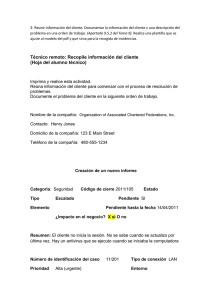El Portal para Padres
Anuncio
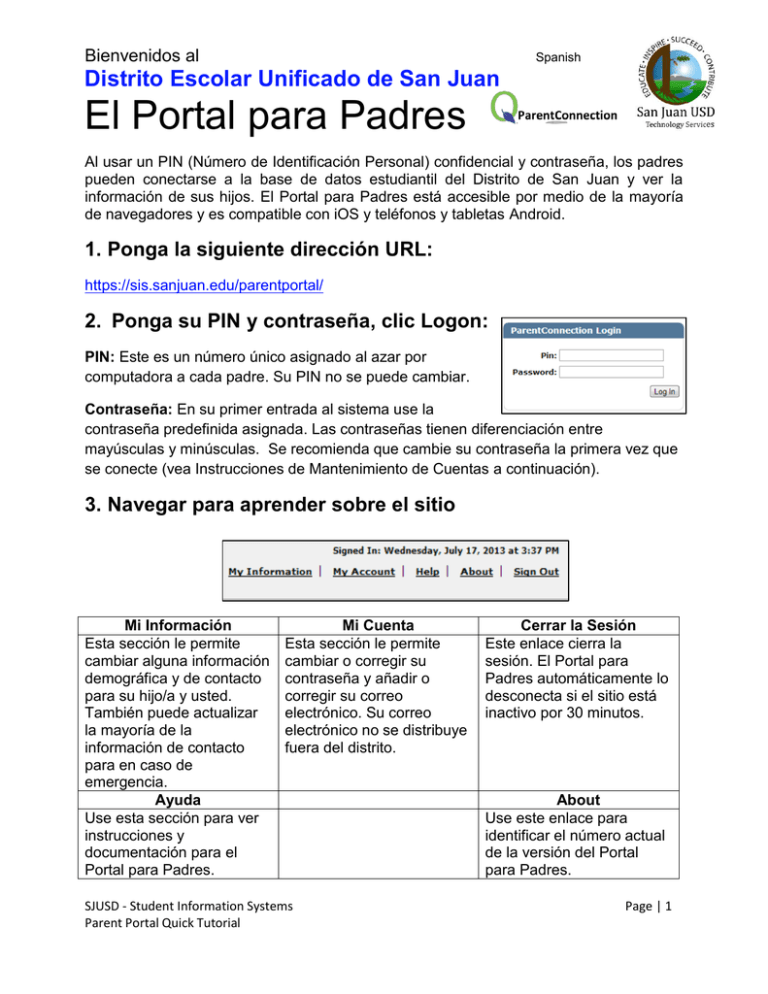
Bienvenidos al Spanish Distrito Escolar Unificado de San Juan El Portal para Padres Al usar un PIN (Número de Identificación Personal) confidencial y contraseña, los padres pueden conectarse a la base de datos estudiantil del Distrito de San Juan y ver la información de sus hijos. El Portal para Padres está accesible por medio de la mayoría de navegadores y es compatible con iOS y teléfonos y tabletas Android. 1. Ponga la siguiente dirección URL: https://sis.sanjuan.edu/parentportal/ 2. Ponga su PIN y contraseña, clic Logon: PIN: Este es un número único asignado al azar por computadora a cada padre. Su PIN no se puede cambiar. Contraseña: En su primer entrada al sistema use la contraseña predefinida asignada. Las contraseñas tienen diferenciación entre mayúsculas y minúsculas. Se recomienda que cambie su contraseña la primera vez que se conecte (vea Instrucciones de Mantenimiento de Cuentas a continuación). 3. Navegar para aprender sobre el sitio Mi Información Esta sección le permite cambiar alguna información demográfica y de contacto para su hijo/a y usted. También puede actualizar la mayoría de la información de contacto para en caso de emergencia. Ayuda Use esta sección para ver instrucciones y documentación para el Portal para Padres. Mi Cuenta Esta sección le permite cambiar o corregir su contraseña y añadir o corregir su correo electrónico. Su correo electrónico no se distribuye fuera del distrito. SJUSD - Student Information Systems Parent Portal Quick Tutorial Cerrar la Sesión Este enlace cierra la sesión. El Portal para Padres automáticamente lo desconecta si el sitio está inactivo por 30 minutos. About Use este enlace para identificar el número actual de la versión del Portal para Padres. Page | 1 Bienvenidos al Spanish Distrito Escolar Unificado de San Juan El Portal para Padres 4. Seleccione al Estudiante que Desea Ver Si usted tiene a más de un estudiante en el distrito, tendrá la opción de ver a cada estudiante por separado. Con un clic del menú puede seleccionar cual estudiante quiere ver. 5. Navegar los Datos Estudiantiles Para ver diferentes tipos de datos para el alumno seleccionado, tal como el horario, asistencia, etc., haga clic en el enlace a la izquierda de la pantalla. El enlace actualmente seleccionado estará en resalte. Regenerar páginas de datos Ya que el dato visto en el Portal para Padres está en vivo, la escuela lo puede actualizar mientras que Ud. está viendo la información. Sin embargo, el dato actualizado durante la sesión no es visible hasta regenerar la página de datos. Hay tres maneras de regenerar una página de datos: 1. Clic en otro enlace y luego regrese al enlace original. 2. Clic el botón “Refresh” o “Reload” en su navegador. 3. Oprima la tecla de función F5 del teclado. SJUSD - Student Information Systems Parent Portal Quick Tutorial Page | 2 Bienvenidos al Spanish Distrito Escolar Unificado de San Juan El Portal para Padres PREGUNTAS MÁS FRECUENTES (FAQ) 1. ¿Hay alguna manera de cambiar mi PIN? Desafortunadamente, no la hay. El PIN (Número de Identificación Personal) se genera por el sistema de información estudiantil. No hay manera de cambiar ese número. 2. ¿A quién contacto si se me olvida mi PIN o mi contraseña? La escuela de su hijo/a tiene acceso para buscar su PIN y para buscar o cambiar su contraseña. También puede obtener su PIN y contraseña en el Centro de Inscripciones/ San Juan Central o Technology Services. 3. ¿Cómo puedo actualizar mi correo electrónico? ¿Cómo cambio mi contraseña? Al iniciar una sesión en el Portal para Padres, haga clic en el enlace “Account” al lado derecho de la pantalla. Se abrirá una ventana con campos para que pueda actualizar su correo electrónico o su contraseña. Corrija la información y oprima “Submit”/enviar. 4. ¿Quién tendrá acceso a mi correo electrónico? Correos electrónicos proporcionados para el Portal para Padres se usarán solamente para comunicaciones del distrito. San Juan Unified School District NO venderá ni divulgará su correo electrónico. 5. ¿Por qué mi esposo y Yo tenemos cuenta individual? ¿No podemos usar la misma cuenta? Porque los padres del niño pudieran vivir en diferentes direcciones, acceso se establece por cada padre individualmente. La información disponible es igual entre los padres del mismo niño. 6. ¿Puede el padrastro/madrastra de mi niño tener acceso a información de mi niño? La escuela de su hijo/a puede crear cuentas para cualquier persona que usted identifique como tutor, y nos proporciona la información completa de dirección y teléfono. Sólo la madre, el padre, tutor legal, padres de crianza, y menores emancipados tienen acceso al Portal para Padres. SJUSD - Student Information Systems Parent Portal Quick Tutorial Page | 3 Bienvenidos al Spanish Distrito Escolar Unificado de San Juan El Portal para Padres 7. ¿Cómo puedo corregir la información demográfica de mi hijo/a? Puede usar el enlace “My Information” para actualizar y cambiar información demográfica de su hijo/a. Después, la escuela revisará los datos y los pondrá en el archivo de su hijo/a. Por favor deje que pase un tiempo razonable para que se complete este proceso de revisión. Para actualizar la dirección de su hijo/a favor de comunicarse con la escuela de su hijo/a o el Centro de Inscripciones del Distrito. Cuando hay un cambio de dirección del alumno usted necesitará presentar documentos tal como una factura de servicio de gas o electricidad. 8. ¿Qué pasa si tengo más de un hijo/a inscrito en el distrito? En una sesión, usted tendrá la oportunidad de ver la información de cada estudiante designado como su dependiente. Si solo tiene un alumno en el distrito, la pantalla automáticamente mostrará la información de su hijo/a. 9. ¿Puedo imprimir la información de mi hijo/a? Información del Portal para Padres puede imprimirse en un PDF usando el enlace “Print Info” el lado izquierdo de la página. Solo las secciones que aparecen en la pantalla en ese momento serán incluidas en el PDF. Si desea imprimir el Calendario con todas las otras secciones, usted va a tener que imprimir usando la función de imprimir del navegador. SJUSD - Student Information Systems Parent Portal Quick Tutorial Page | 4